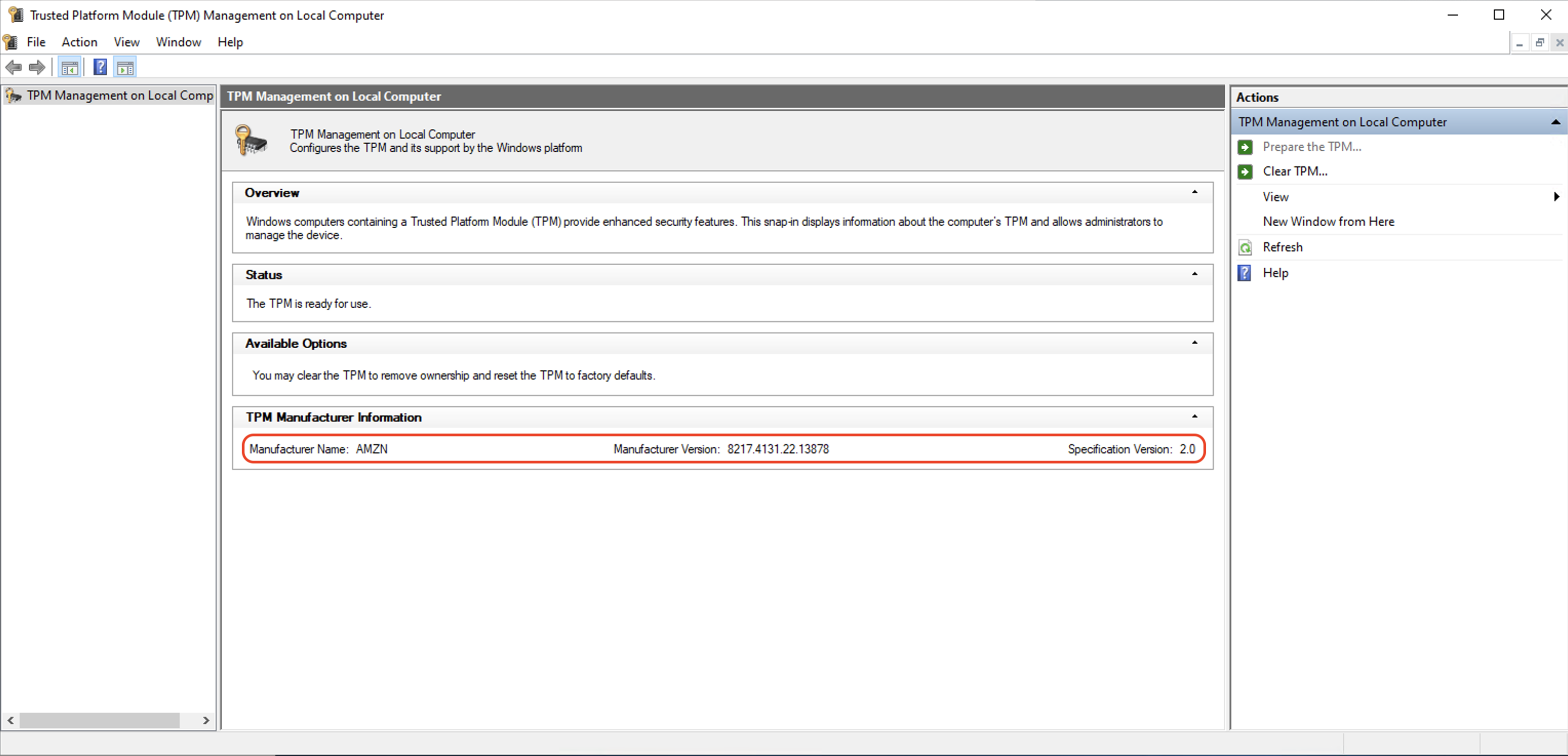本文為英文版的機器翻譯版本,如內容有任何歧義或不一致之處,概以英文版為準。
啟用或停用執行個體上的 NitroTPM
從已啟用 NitroTPM 支援的 AMI 啟動執行個體時,會啟動執行個體,同時也會啟用 NitroTPM。您可以設定執行個體來停止使用 NitroTPM。您可以驗證執行個體是否已啟用 NitroTPM。
啟動執行個體並啟用 NitroTPM
在滿足先決條件的情況下啟動執行個體時,NitroTPM 會在執行個體上自動啟用。您僅可在執行個體啟動時啟用執行個體的 NitroTPM。如需有關啟動執行個體的詳細資訊,請參閱啟動您的執行個體。
停用執行個體的 NitroTPM
啟動執行個體並啟用其 NitroTPM 後,便無法停用該執行個體的 NitroTPM。但是,您可以使用以下工具,停用執行個體上的 TPM 2.0 裝置驅動程式,從而將作業系統設定為停止使用 NitroTPM:
-
若為 Windows,請使用 TPM 管理主控台,即 tpm.msc。
如需有關停用裝置驅動程式的詳細資訊,請參閱適用於您作業系統的相關文件。
驗證是否可存取執行個體內的 NitroTPM
若要確認執行個體是否已啟用 NitroTPM 支援,請使用 AWS CLI
使用 describe-instances AWS CLI
命令並指定執行個體 ID。目前,Amazon EC2 主控台不會顯示 TpmSupport 欄位。
aws ec2 describe-instances --instance-idsi-0123456789example
若執行個體上已啟用 NitroTPM,則輸出中會顯示 "TpmSupport": "v2.0"。
"Instances": {
"InstanceId":"0123456789example",
"InstanceType":"c5.large",
...
"BootMode": "uefi",
"TpmSupport": "v2.0"
...
}驗證是否可存取 Amazon EC2 Windows 執行個體內的 NitroTPM
-
在執行個體上,執行 tpm.msc 程式。
系統將會開啟 TPM Management on Local Computer (本機電腦上的 TPM 管理) 視窗。
-
查看 TPM Manufacturer Information (TPM 製造商資訊) 欄位。此欄位中包含製造商的名稱和執行個體上的 NitroTPM 版本。